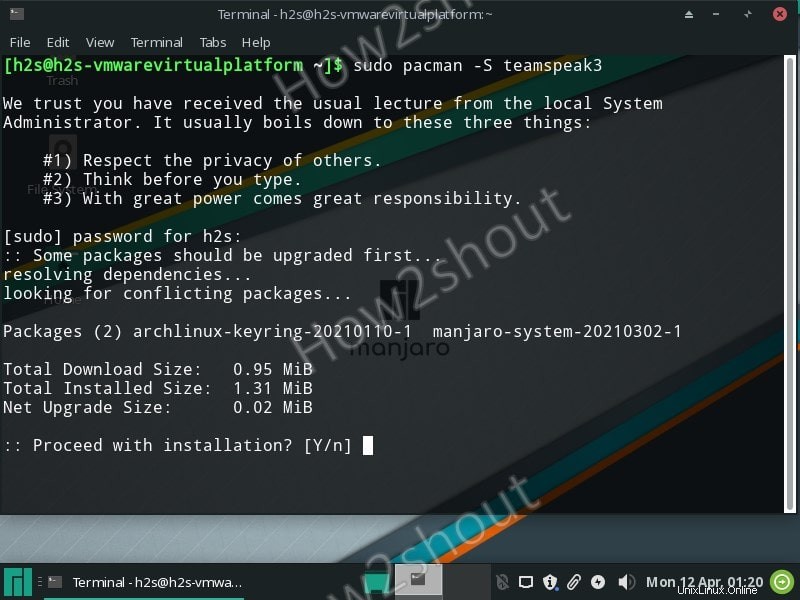TeamSpeak è un software di conferenza vocale gratuito disponibile per l'installazione su Linux, Windows, macOS, FreeBSD e Android. È il pioniere nelle sue aree di altre piattaforme come Discord. TeamSpeak consente l'accesso gratuito a circa 1000 server TeamSpeak pubblici o anche al tuo privato. Parallelamente ai giochi online, puoi utilizzare l'attuale TeamSpeak per comunicare con gli amici tramite voce e testo.
Passaggi per installare Teamspeak su Ubuntu e Linux basato su Debian
Se desideri installare TeamSpeak 3 anche su Linux come Ubuntu 20.04/18.04/21.04, Linux Mint 19/20.1, CentOS, Fedora, Elementary, AlmaLinux, MX Linux, Manjro, ecc. allora è davvero facile. E lo stesso mostreremo qui in questo articolo. Mostriamo passo dopo passo il processo di installazione di due delle distribuzioni Linux più popolari (basate su Debian e Arch) per ottenere i vantaggi da TeamSpeak. Tuttavia, puoi utilizzare i comandi forniti per qualsiasi altra distribuzione Linux popolare.
1. Scarica la versione Linux di TeamSpeak
Il primo passo è scaricare il client ufficiale TeamSpeak 3 secondo l'architettura della tua distribuzione Linux:32 o 64 bit. Se non sai quale architettura stai usando, esegui uname -m comando nel terminale per scoprirlo. Tuttavia, tutti i sistemi moderni sono a 64 bit, incluso Ubuntu 18.04/20.04/21.04.
Quindi, apri il browser e visita la pagina Web ufficiale di download di TeamSpeak e fai clic su Scarica pulsante fornito per il file Linux.
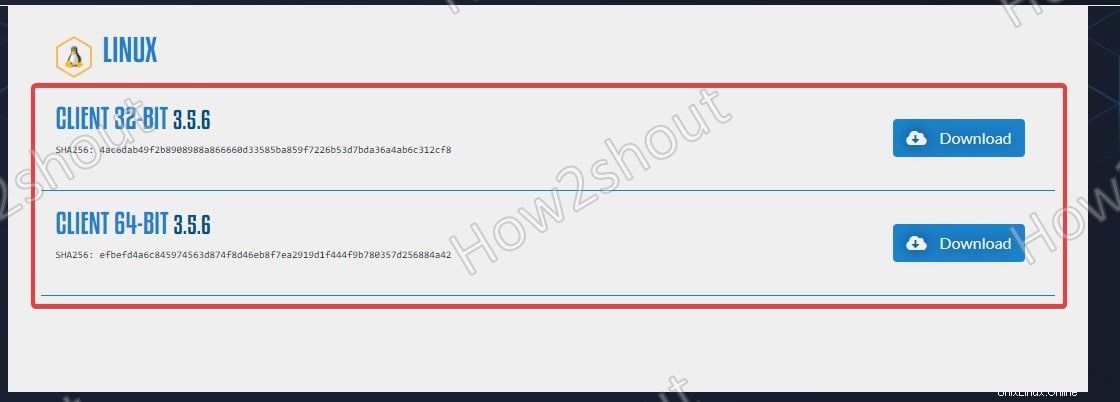
2. Rendi il file eseguibile
Come qualsiasi cosa scarichiamo utilizzando il browser, per impostazione predefinita va nei Download del sistema cartella. Quindi, apri il terminale di comando e passa alla directory Download.
cd ~/Downloads/
Vedi i file disponibili
ls
Ora, il file Teamspeak scaricato deve ora essere reso eseguibile per essere eseguito sul sistema. Per questo usa il comando seguente-
chmod u+x TeamSpeak3-Client-linux_*.run
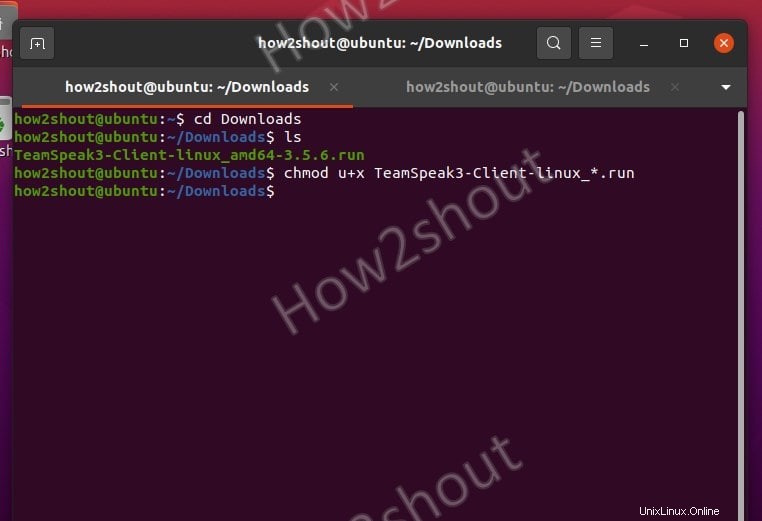
3. Installa TeamSpeak Client su Ubuntu e altri Linux
Infine, abbiamo un file eseguibile del client TeamSpeak, ora eseguiamolo per installare questa applicazione Voice-over-Internet Protocol per la comunicazione audio sulla nostra distribuzione Linux.
./TeamSpeak3-Client-linux_*.run
All'avvio dell'installazione del client TeamSpeak 3, chiederai di leggere la licenza. Per fare ciò, procedi come segue:
- Premi [Invio] chiave per vedere prima il testo della licenza
- Per navigare verso il basso usa la freccia giù chiave.
- Se non vuoi leggerlo, esci semplicemente dalla visualizzazione del testo della licenza premendo q tasto sulla tastiera.
- Per procedere ulteriormente con l'installazione viene visualizzato un messaggio di testo -" Si prega di digitare y per accettare, n altrimenti " rispondi con " y “.
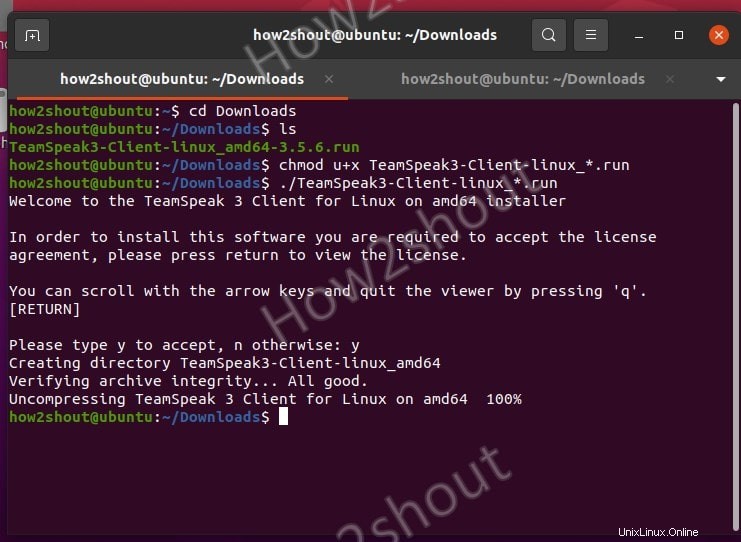
4. Crea collegamento desktop e launcher per Linux
TeamSpeak è stato ora installato nel seguente percorso ” /home/$USER/Downloads/TeamSpeak3-Client-linux_amd64 ” se l'hai installato anche dalla directory di download come abbiamo fatto noi. Bene, per assicurarci di non eliminarlo accidentalmente, spostiamolo in un posto sicuro.
sudo mv ~/Downloads/TeamSpeak3-Client-linux_amd64/ /usr/local
Ora, per aggiungere la sua scorciatoia al programma di avvio , in modo da non doverlo sempre avviare dalla cartella. Crea un file:
sudo nano ~/.local/share/applications/teamspeak3-client.desktop
Copia e incolla le seguenti righe:
[Desktop Entry] Name=Teamspeak 3 Client GenericName=Teamspeak Comment=Speak with friends Comment=Speak with friends Exec=/usr/local/TeamSpeak3-Client-linux_amd64/ts3client_runscript.sh Terminal => X-MultipleArgs=false Type=Application Icon=/usr/local/TeamSpeak3-Client-linux_amd64/styles/default/logo-128x128.png StartupWMClass=TeamSpeak 3 StartupNotify=true
Salva il file con Ctrl + O e Entra e chiudi l'editor con Ctrl + X .
Ora vai a tutte le applicazioni e cerca TeamSpeak :
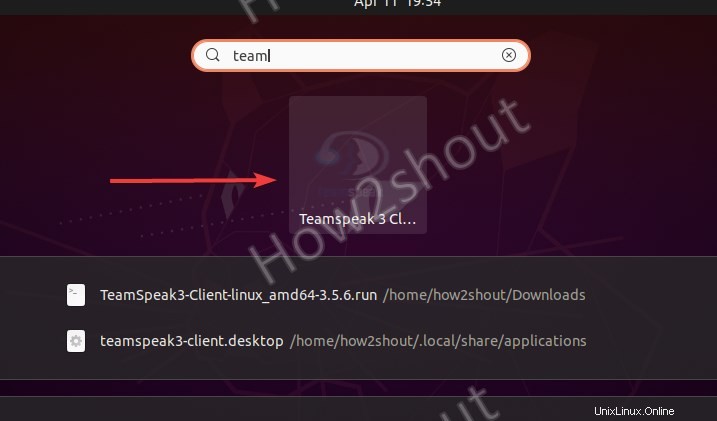
Se desideri anche una scorciatoia sul desktop per il client TeamSpeak t sul tuo Linux, quindi copia semplicemente il file di collegamento sopra creato lì-
cp ~/.local/share/applications/teamspeak3-client.desktop ~/Desktop
Vedrai un'icona di collegamento sul desktop, fai clic con il pulsante destro del mouse e seleziona "Consenti avvio opzione ".
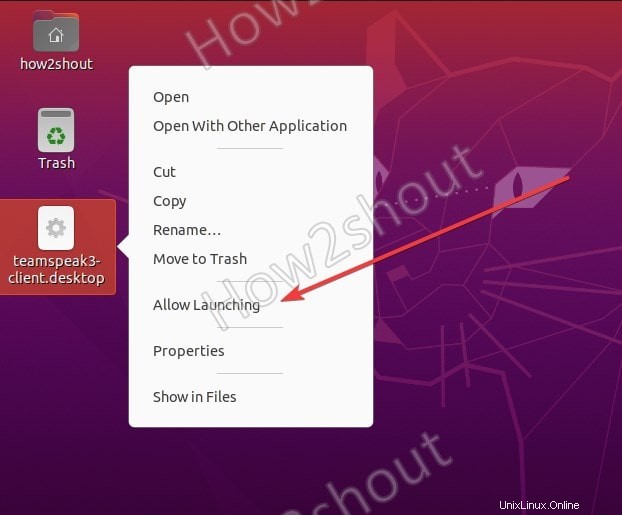
Infine, ecco l'applicazione di chat vocale sul tuo Ubuntu o su un altro sistema operativo Linux.
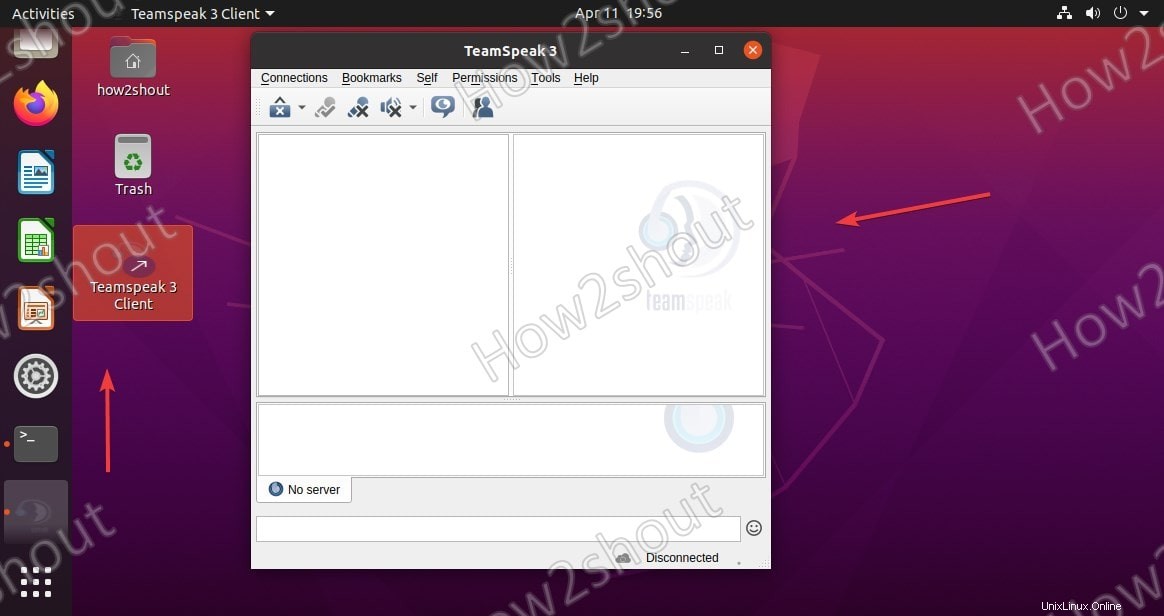
5. Installazione di Teamspeak su Arch Linux come Manjaro
Rispetto a CentOS, Linux Mint, RHEL, Ubuntu, Debian, e altri sistemi operativi simili, l'installazione del client TeamSpeak è molto più semplice sotto Arch Linux come Manjaro, poiché è disponibile come pacchetto teampeak3 nella comunità e può essere facilmente installato utilizzando Pacman . Quindi, esegui semplicemente-
pacman -S teamspeak3